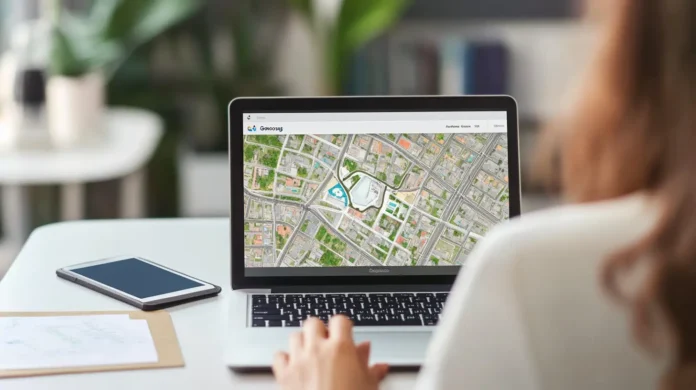En bienes raíces, la ubicación es uno de los factores más importantes para los compradores. Mostrar propiedades en el contexto de su entorno mejora la percepción del valor y ayuda a los clientes a tomar decisiones informadas. Google Maps es una herramienta poderosa que permite agregar detalles interactivos y visuales a tus publicaciones inmobiliarias, destacando ubicaciones, servicios cercanos y accesibilidad.
Este artículo te guiará sobre cómo integrar Google Maps en tus propiedades, optimizando la presentación de propiedades y atrayendo más clientes.
1. Ventajas de Integrar Google Maps en Publicaciones Inmobiliarias
A) Visualización Clara de la Ubicación
Un mapa interactivo permite a los compradores explorar la ubicación exacta de la propiedad y su proximidad a puntos de interés como escuelas, hospitales y centros comerciales.
B) Mejora la Experiencia del Usuario
Los clientes pueden interactuar con el mapa para obtener detalles como rutas, transporte público y tráfico, lo que agrega valor al listado.
C) Incrementa la Credibilidad
Al mostrar información transparente y verificable, las publicaciones con Google Maps generan más confianza en los clientes.
2. Cómo Agregar Google Maps a tus Propiedades
A) Genera un Enlace de Google Maps
- Abre Google Maps y busca la dirección de la propiedad.
- Haz clic en el botón de Compartir y selecciona Incorporar un Mapa.
- Copia el código HTML para integrarlo en tu sitio web.
B) Usa Marcadores Personalizados
Destaca puntos clave cerca de la propiedad, como parques, estaciones de transporte o restaurantes populares.
C) Ajusta el Nivel de Zoom
Configura el nivel de zoom adecuado para mostrar tanto la propiedad como su entorno, resaltando los beneficios de la ubicación.
3. Beneficios de Usar Mapas Interactivos
A) Rutas de Acceso
Permite a los clientes calcular rutas desde su ubicación hasta la propiedad, mostrando opciones de transporte público o rutas vehiculares.
B) Detalles de la Vecindad
Muestra servicios cercanos como supermercados, bancos y centros recreativos, ayudando a los clientes a visualizar cómo sería vivir en esa área.
C) Vista Satelital
Ofrece una perspectiva aérea de la propiedad, destacando elementos como jardines, estacionamientos o áreas comunes.
4. Integración Avanzada con Google My Maps
A) Crea Mapas Personalizados
Usa Google My Maps para diseñar mapas personalizados que incluyan múltiples propiedades, rutas de tours inmobiliarios o información adicional.
B) Colorea y Etiqueta Propiedades
Distingue propiedades por tipo (venta, renta, comercial) con marcadores de diferentes colores y etiquetas claras.
C) Comparte Fácilmente
Exporta y comparte tus mapas personalizados con clientes o equipos de trabajo mediante enlaces privados.
5. Uso de Google Maps en Publicaciones Digitales
A) Sitios Web
Incorpora mapas en las páginas de tus publicaciones para que los visitantes puedan interactuar con ellos sin salir de tu sitio.
B) Redes Sociales
Agrega enlaces a Google Maps en publicaciones de propiedades en Facebook o Instagram para facilitar la navegación.
C) Campañas de Correo Electrónico
Incluye capturas de Google Maps o enlaces en tus correos promocionales para destacar la ubicación de las propiedades.
6. Mejores Prácticas para Integrar Google Maps
- Mantén la Información Actualizada: Asegúrate de que la dirección y los detalles sean correctos.
- Usa Mapas Responsivos: Verifica que los mapas se vean bien en dispositivos móviles.
- Agrega Descripciones: Incluye un breve texto explicativo sobre la ubicación y sus beneficios.
7. Ejemplo Práctico
Un listado inmobiliario con Google Maps podría incluir:
- Dirección exacta: Marcada con un pin interactivo.
- Servicios cercanos: Etiquetados con iconos personalizados.
- Ruta sugerida: Desde el centro de la ciudad hasta la propiedad, mostrando opciones de transporte.